تستخدم جداول البيانات لإدخال كل من المعلومات الرقمية والنصية. يمكن إنشاؤها في برامج مختلفة ، على سبيل المثال ، MS Excel و MS Word. لوضع جدول على عدة صفحات ، استخدم وظيفة فاصل الجدول.
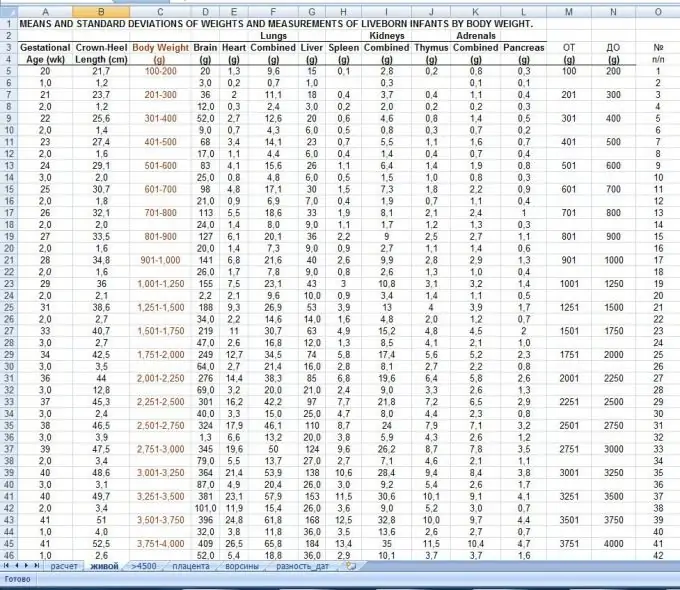
انه ضروري
- - كمبيوتر؛
- - حزمة برامج MS Office المثبتة.
تعليمات
الخطوة 1
ابدأ MS Word لكسر الجداول. للقيام بذلك ، قم أولاً بإنشاء جدول. انتقل إلى قائمة "جدول" إذا كان البرنامج قبل عام 2007 ، أو إلى قائمة "إدراج" إذا كان Office 2007 أو أحدث. بعد ذلك ، حدد عنصر "إضافة جدول" ، وحدد عدد الصفوف والأعمدة. هناك أيضًا طريقة أخرى لإضافة جدول: ما عليك سوى تحديد العدد المطلوب من الخلايا في زر خاص على شريط الأدوات.
الخطوة 2
بعد ذلك ، املأ الجدول بالمعلومات. لتقسيم جدول إلى عدة صفحات ، قم بقص الخلايا التي تريد نقلها إلى صفحة أخرى ، ضع المؤشر في نهاية الجدول المتبقي ، ونفذ الأمر "إدراج" - "استراحة" - "ابدأ صفحة جديدة". بعد ذلك ، في صفحة جديدة ، أدخل الخلايا المقطوعة.
الخطوه 3
اضبط إعدادات رأس الجدول قبل تقسيمه. ستعمل هذه الوظيفة على نسخ رأس الجدول إلى كل صفحة جديدة. للقيام بذلك ، حدد رأس الجدول (أسماء الأعمدة). في Office 2007 ، افتح قائمة السياق ، وحدد الأمر "خصائص" ، وانتقل إلى علامة التبويب "الصف" وحدد المربع بجوار الخيار "التكرار كعنوان في كل صفحة". إذا كان لديك Office 2003 والإصدارات الأقدم ، فحدد قائمة الجدول وحدد خيار الرؤوس. بعد ذلك ، سيكون للجدول الذي يحتوي على فاصل عنوان في كل صفحة تالية.
الخطوة 4
قم بتعيين فاصل جدول في Excel ، للقيام بذلك ، قم بإنشاء جدول بيانات ، ضع المؤشر في الخلية التي ستكون لديك في آخر مرة قبل كسر الجدول ، ثم انتقل إلى علامة التبويب "تخطيط الصفحة" ، إذا كان لديك Office 2007 ، وحدد " فاصل "، هناك حدد المربع بجوار إدراج فاصل صفحة. في الإصدارات السابقة من البرنامج ، حدد صفًا لتقسيم الجدول ، وانتقل إلى قائمة "إدراج" وحدد الأمر المناسب.
الخطوة الخامسة
قم بعمل فاصل جدول في Open Office Calc ، وهو نظير لـ MS Excel ، لذلك قم بإنشاء جدول بيانات ، ضع المؤشر في الخلية التي ستكون الأخيرة في هذا الجدول ، حدد قائمة "Table" ، ثم انقر فوق "Split Table" " أمر.






